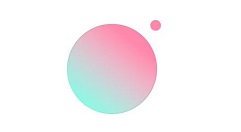如何在iPhone上设置自定义铃声,如何在iPhone 8上更改自定义铃声设置。小编会告诉你更多相关信息。
:
苹果8怎么换自定义铃声设置
让我告诉你如何更改iPhone 8上的自定义铃声设置以及如何在iPhone上设置自定义铃声。接下来我就给大家介绍一下。
由于iOS系统的相对封闭性,iPhone无法像Android手机那样设置自定义铃声,任何歌曲都可以直接设置为铃声。在苹果手机上设置自定义铃声主要有两个困难。一是时长不能超过40秒,并且必须是.m4r格式。另外就是铃声必须导入iPhone铃声库后才能使用。因此,在苹果手机上设置自定义铃声是很困难的。定义铃声主要需要克服这两个问题,特别是如何将铃声导入到铃声库中。


:
iPhone怎么设置铃声?
目前,iPhone上设置自定义铃声的方式主要有两种。一是通过iTunes或爱思助手等PC软件导入到电脑上;另一种是直接在iPhone上设置自定义铃声,无需使用电脑。定义铃声,但必须与GarageBand以及酷狗铃声、QQ音乐等APP联合完成。相对来说,在电脑上操作是最简单的。本文下面将分别介绍一下。
:
一、在电脑上自定义iPhone铃声教程
首先,通过USB数据线将您的iPhone连接到电脑。如果这是您的iPhone第一次连接到这台电脑,您需要先使用iTunes工具安装驱动程序;
将iTunes 或爱思助手软件下载到您的计算机上。由于爱思助手提供了大量的.m4r铃声可供在线下载,且设置也比较简单,因此本文主要详细介绍如何使用爱思助手导入iPhone铃声库。
1.直接在线下载iPhone铃声
打开爱思助手PC版并识别iPhone,然后在“铃声壁纸”资源中试听找到一些自己喜欢的铃声,然后点击右侧的下载图标进行下载,如图。


铃声下载完成后,点击爱思助手左侧的铃声-导入-即可导入手机下载的铃声,如下图。


然后在铃声列表中选择需要同步的铃声,点击“导入”,等待iPhone铃声库导入。
如何在iPhone上设置自定义铃声,如何在iPhone 8上更改自定义铃声设置。小编会告诉你更多相关信息。
如何更改iPhone 8 上的自定义铃声设置


2.制作你自己的iPhone铃声
如果您找不到想要下载的铃声,也可以手动制作。方法是在AISI调参软件界面点击工具箱-铃声制作,然后开始制作。制作铃声非常简单。首先将从网上下载的MP3歌曲导入到工具中,然后剪切一段自己喜欢的片段(不超过40s,建议30s左右),并制作成.m4r格式的铃声。然后点击“创建铃声”,将其导入iPhone铃声库即可,如下图所示。




如何在iPhone上设置自定义铃声,如何在iPhone 8上更改自定义铃声设置。小编会告诉你更多相关信息。
苹果8怎么换自定义铃声设置


:
如何在iPhone上更换设置自定义铃声?
将自定义铃声导入iPhone铃声库后,只需在iPhone设置中更改即可。步骤如下。
1. 在iPhone 上打开设置- 声音(或声音和触摸) - 电话铃声或短信铃声。您可以在列表中看到我们刚刚导入的自定义铃声。只需选择更改铃声即可,如下所示。显示。


:
二、不用电脑,在iPhone上也能自定义铃声
使用电脑为iPhone定制铃声是最简单、最方便的。不过,如果身边没有电脑,也可以直接通过iPhone在手机上自定义铃声,但步骤相对麻烦。
想要直接在iPhone上自定义铃声,必须使用苹果官方的“GarageBand”APP,所以首先需要在APP Store中搜索“GarageBand”并安装该APP。另外,你还需要安装第三方音乐APP,比如QQ音乐或者酷狗铃声,下面介绍一下。
1.GarageBand+QQ音乐定制iPhone铃声教程
首先在iPhone上打开QQ音乐APP,然后找到一首你想要自定义铃声的歌曲,然后点击更多-设置铃声。然后点击设置铃声,进入音乐剪切界面并剪切音乐片段(建议在30秒内剪切),然后点击“设置为铃声”,如下图所示。


接下来,您将看到“由于系统限制,您需要安装GarageBand应用程序才能更改手机上的铃声。”接下来,点击下方的“设置为铃声”,选择复制到“GarageBand”,如图。
如何在iPhone上设置自定义铃声,如何在iPhone 8上更改自定义铃声设置。小编会告诉你更多相关信息。
如何更改iPhone 8 上的自定义铃声设置


接下来,打开GarageBand APP,然后在“GarageBand”最近的项目中就可以在QQ音乐中看到刚刚剪切的音乐片段。按住弹出菜单栏,点击“分享”,如图。




最后,点击“手机铃声”即可导出声音并将其用作手机铃声。操作如图所示。
如何在iPhone上设置自定义铃声,如何在iPhone 8上更改自定义铃声设置。小编会告诉你更多相关信息。
如何更改iPhone 8 上的自定义铃声设置






如何在iPhone上设置自定义铃声,如何在iPhone 8上更改自定义铃声设置。小编会告诉你更多相关信息。
如何更改iPhone 8 上的自定义铃声设置




将自定义铃声导入iPhone铃声库后,进入手机的设置-声音(或声音和触摸)-手机铃声或短信铃声进行查找和替换。
2.GarageBand + 酷狗铃声定制iPhone铃声教程
首先在您的iPhone上下载并安装GarageBand和酷狗铃声APP。之后,先打开“酷狗铃声”App,然后找到自己喜欢的歌曲,然后用App在30秒内将其剪切成m4r格式的铃声。


如何在iPhone上设置自定义铃声,如何在iPhone 8上更改自定义铃声设置。小编会告诉你更多相关信息。
如何更改iPhone 8 上的自定义铃声设置


然后按照应用提示将铃声保存到“文件”-“我的iPhone”-“GarageBand”,如下图所示。


接下来,打开“GarageBand”APP将其创建并导出为手机铃声。具体操作如下:
1)首先左右滑动找到“录音机”,如图。


如何在iPhone上设置自定义铃声,如何在iPhone 8上更改自定义铃声设置。小编会告诉你更多相关信息。
如何更改iPhone 8 上的自定义铃声设置


2)然后长按并拖动您选择的音乐到音轨,如图所示。




3)接下来点击“扳手”图标,打开“自动”并点击,如图。
如何在iPhone上设置自定义铃声,如何在iPhone 8上更改自定义铃声设置。小编会告诉你更多相关信息。
如何更改iPhone 8 上的自定义铃声设置


4)点击左上角倒三角图标,选择我的歌曲,如图。


5)长按“我的歌曲”,选择“分享”,如图。


6) 点击“手机铃声”,如图所示。
如何在iPhone上设置自定义铃声,如何在iPhone 8上更改自定义铃声设置。小编会告诉你更多相关信息。
如何更改iPhone 8 上的自定义铃声设置




3.GarageBand APP+直接下载m4r铃声导入教程
最后给大家介绍一种不用QQ音乐或者酷狗铃声APP来自定义iPhone铃声的方法。这里您只需将需要的m4r格式铃声下载并保存到iPhone中,然后通过GarageBand APP导入即可。方法如下。
首先,你可以直接从网上下载m4r铃声并保存到手机上,比如从百度网盘下载。下载完成后,在下载列表中找到相关铃声。本文以“满中”为例。之后会显示无法直接预览该文件。这里,只需点击左下角的“打开”即可,如下图所示。


然后点击“保存到文件”,然后选择并保存到iCloud Drive文件夹下的“Downloads”中,如下图所示。
如何在iPhone上设置自定义铃声,如何在iPhone 8上更改自定义铃声设置。小编会告诉你更多相关信息。
如何更改iPhone 8 上的自定义铃声设置


3.将铃声保存到iPhone文件夹后,打开GarageBand APP,然后点击左侧的“+”按钮-麦克风图标-左脚右上角的三个横向图标,如图以下。